win10该文件没有关联的应用怎么办 win10该文件没有关联的应用程序如何解决
更新时间:2023-10-10 11:19:31作者:run
当我们在使用win10操作系统时,有时会遇到文件没有关联应用的问题,这意味着我们无法通过双击文件来打开对应的应用程序。这种情况可能会给我们的工作和生活带来一些不便。那么win10该文件没有关联的应用怎么办呢?本文将为大家介绍win10该文件没有关联的应用程序如何解决,帮助我们重新关联文件执行应用,提高工作效率。
解决方法:
1、右击左下角任务栏中的"开始",选择选项列表中的"运行"。
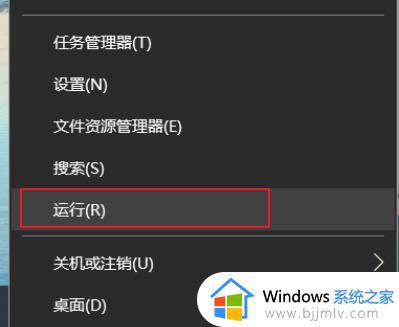
2、在给出的运行窗口中输入"regedit"回车打开。
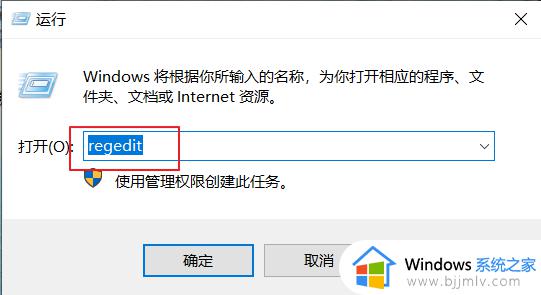
3、进入到新的窗口界面后,依次点击左侧栏中的"HKEY_CURRENT_USER——Software——Classes"。
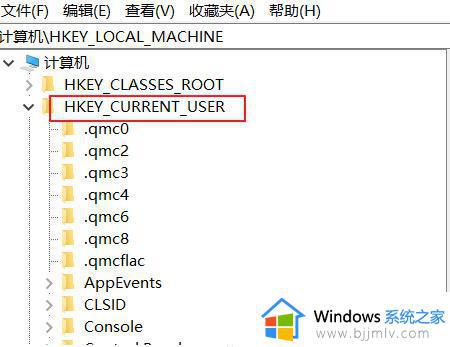
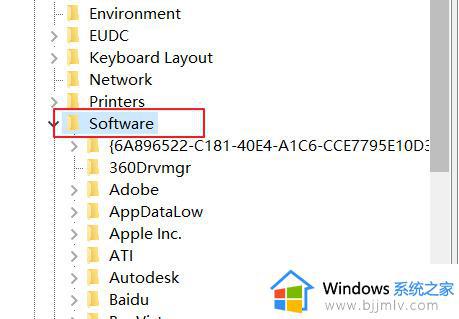
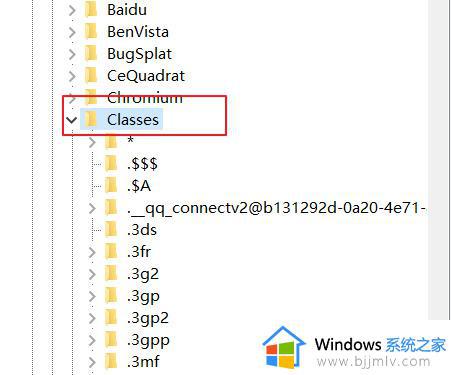
4、然后找到其中的"ms-settings",右击选择选项列表中的"删除"即可。
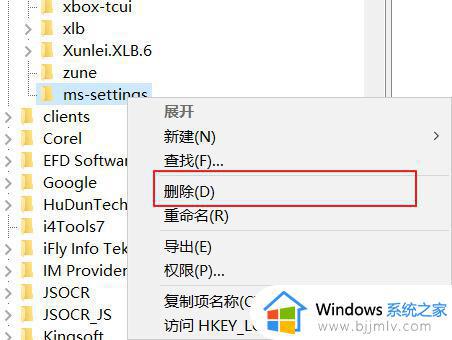
以上就是关于win10该文件没有关联的应用程序如何解决的全部内容,如果您遇到了相同的问题,可以参考本文中介绍的步骤来修复,希望对大家有所帮助。
win10该文件没有关联的应用怎么办 win10该文件没有关联的应用程序如何解决相关教程
- win10家庭版该文件没有与之关联的程序如何处理
- 该文件没有与之关联的程序来执行该操作的解决方法win10
- win10显示设置没有与之关联的应用怎么办 win10提示设置没有与之关联的应用如何解决
- win10管理没有与之关联程序请安装应用怎么办
- win10你没有权限打开该文件如何解决 w10没有打开文件的权限怎么办
- windows10没有照片应用怎么办?win10找不到照片应用程序如何解决
- win10右键个性化打不开没有与之关联程序的解决步骤
- win10电脑应用怎么创建关联 win10如何在电脑上创建关联应用
- win10安装软件没有反应怎么办 win10安装应用程序无反应解决方法
- windows10没有权限访问该项目怎么办 win10提示没有权限访问该项目的解决教程
- win10如何看是否激活成功?怎么看win10是否激活状态
- win10怎么调语言设置 win10语言设置教程
- win10如何开启数据执行保护模式 win10怎么打开数据执行保护功能
- windows10怎么改文件属性 win10如何修改文件属性
- win10网络适配器驱动未检测到怎么办 win10未检测网络适配器的驱动程序处理方法
- win10的快速启动关闭设置方法 win10系统的快速启动怎么关闭
win10系统教程推荐
- 1 windows10怎么改名字 如何更改Windows10用户名
- 2 win10如何扩大c盘容量 win10怎么扩大c盘空间
- 3 windows10怎么改壁纸 更改win10桌面背景的步骤
- 4 win10显示扬声器未接入设备怎么办 win10电脑显示扬声器未接入处理方法
- 5 win10新建文件夹不见了怎么办 win10系统新建文件夹没有处理方法
- 6 windows10怎么不让电脑锁屏 win10系统如何彻底关掉自动锁屏
- 7 win10无线投屏搜索不到电视怎么办 win10无线投屏搜索不到电视如何处理
- 8 win10怎么备份磁盘的所有东西?win10如何备份磁盘文件数据
- 9 win10怎么把麦克风声音调大 win10如何把麦克风音量调大
- 10 win10看硬盘信息怎么查询 win10在哪里看硬盘信息
win10系统推荐